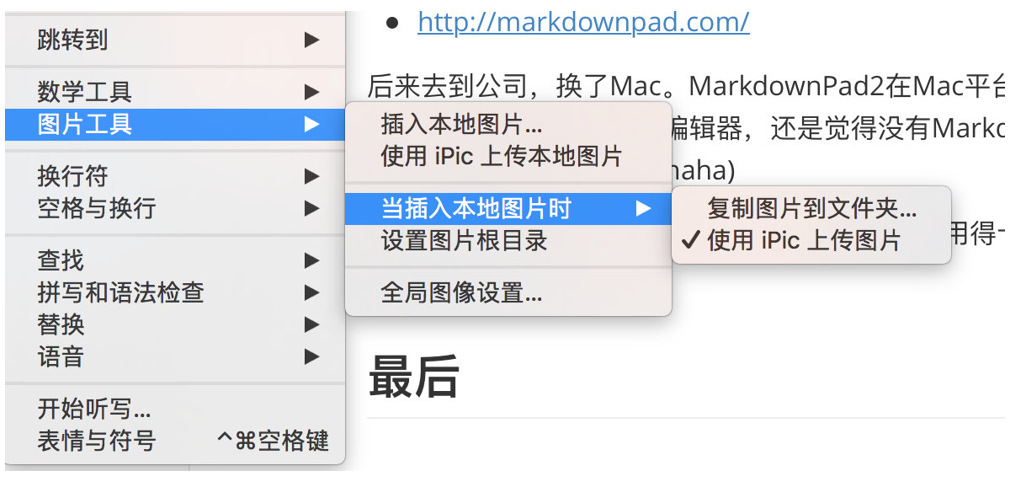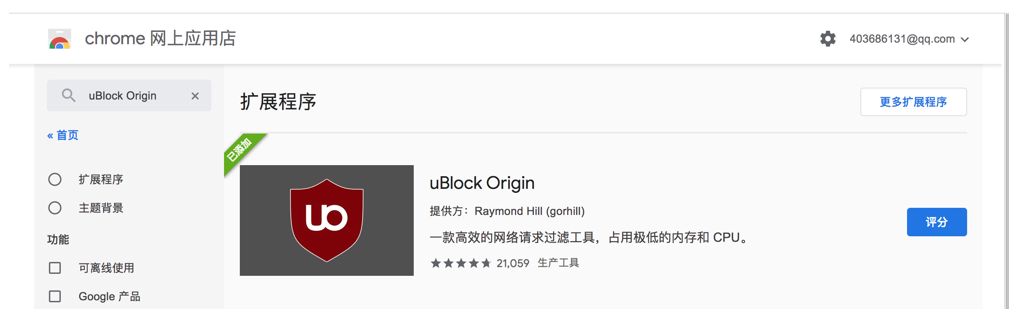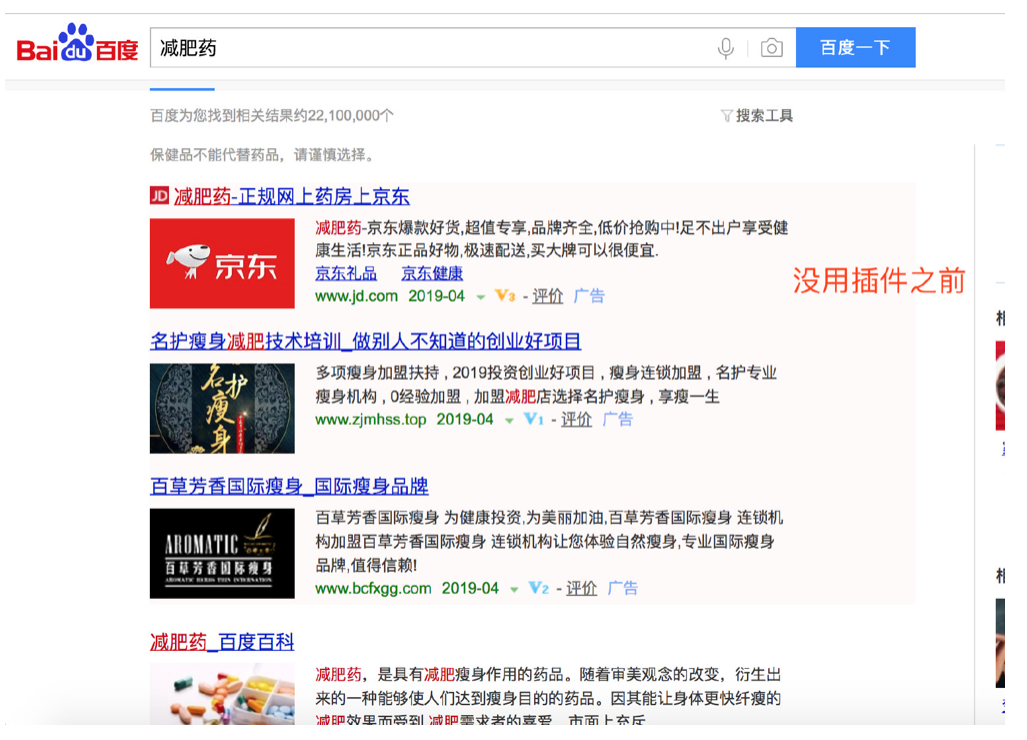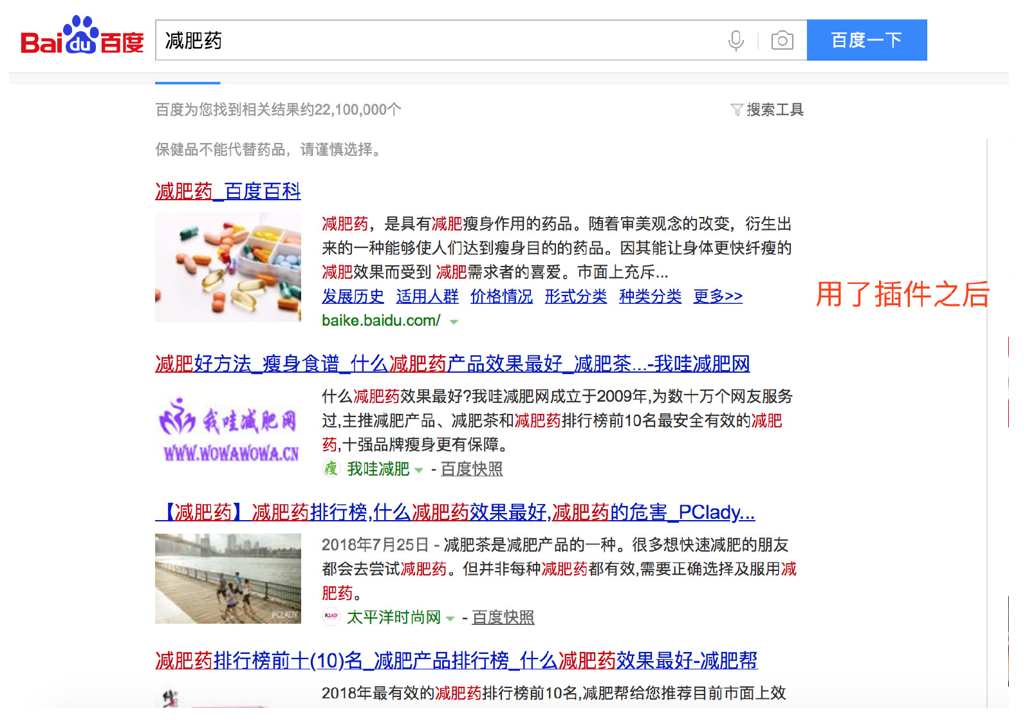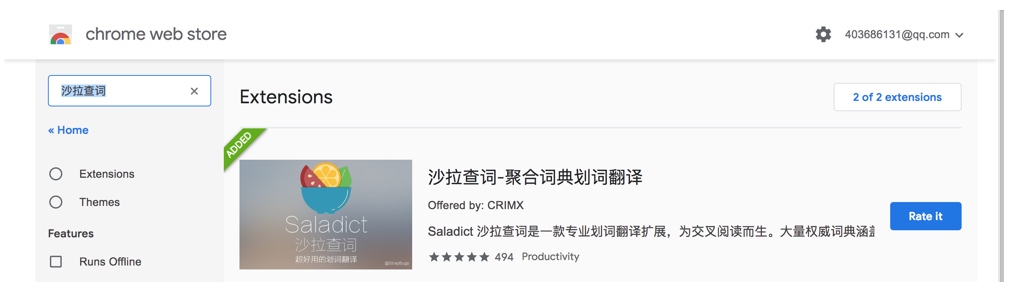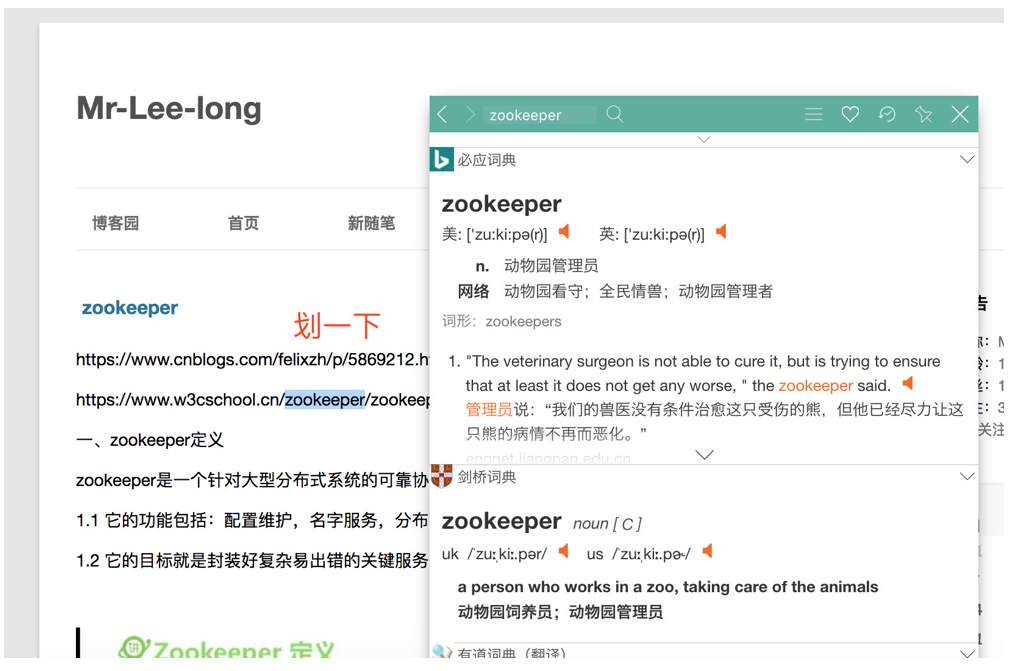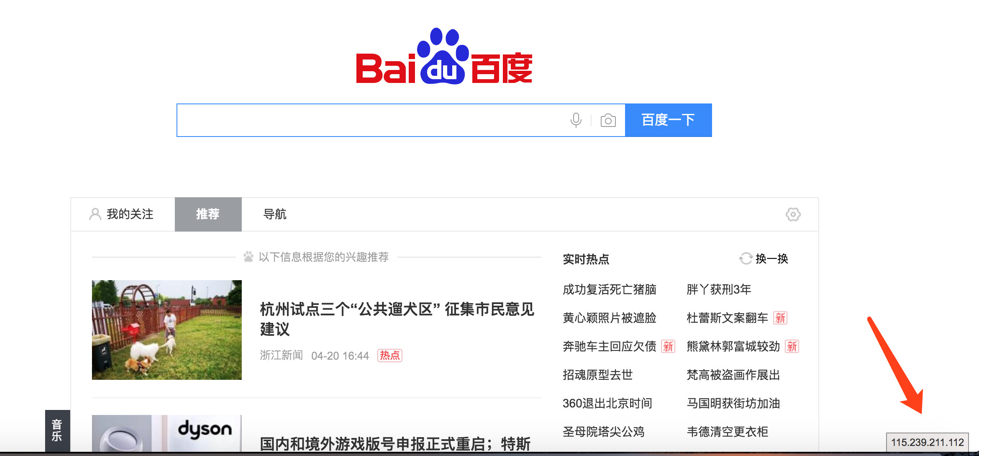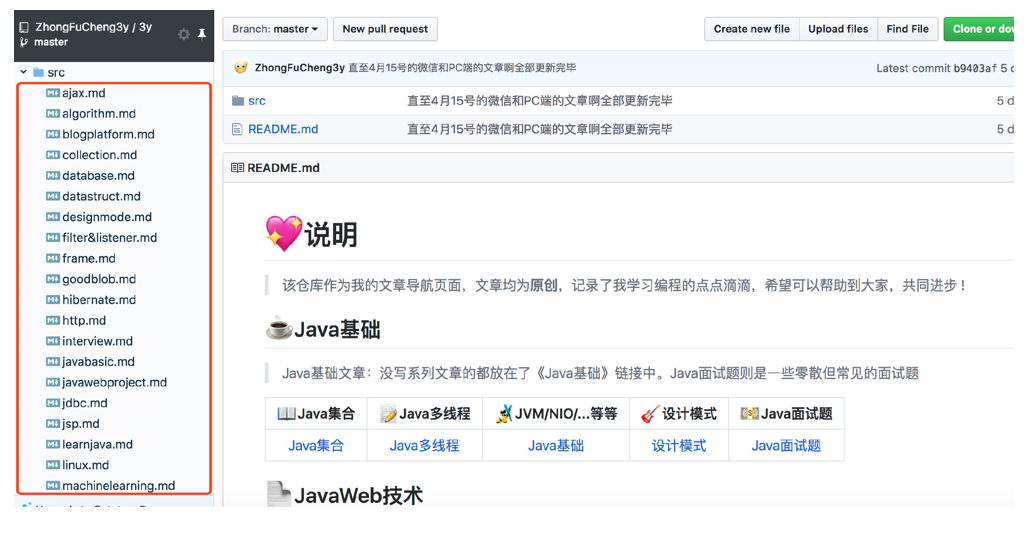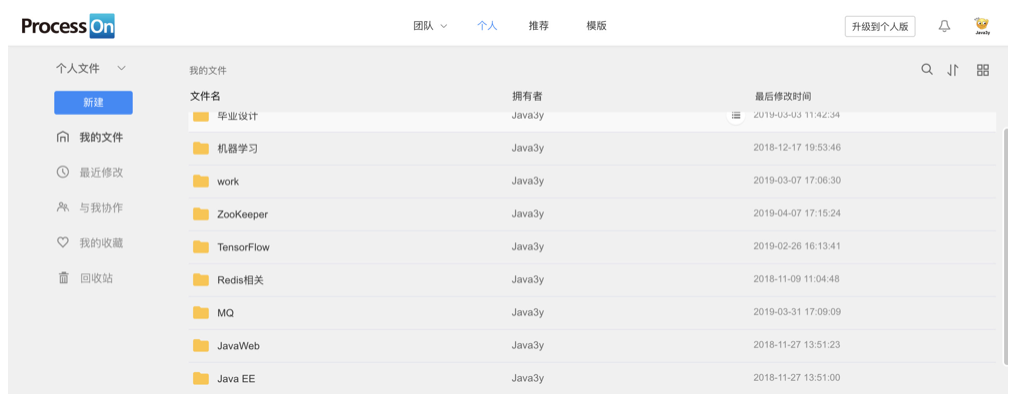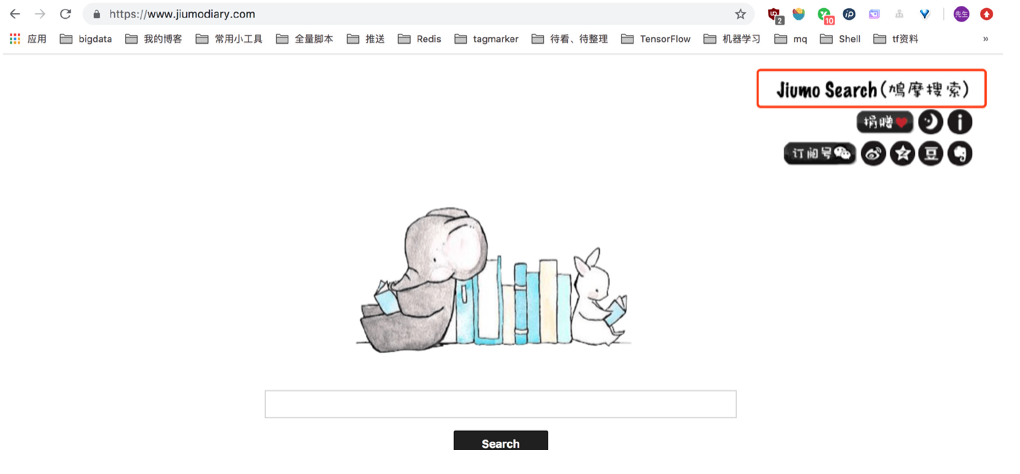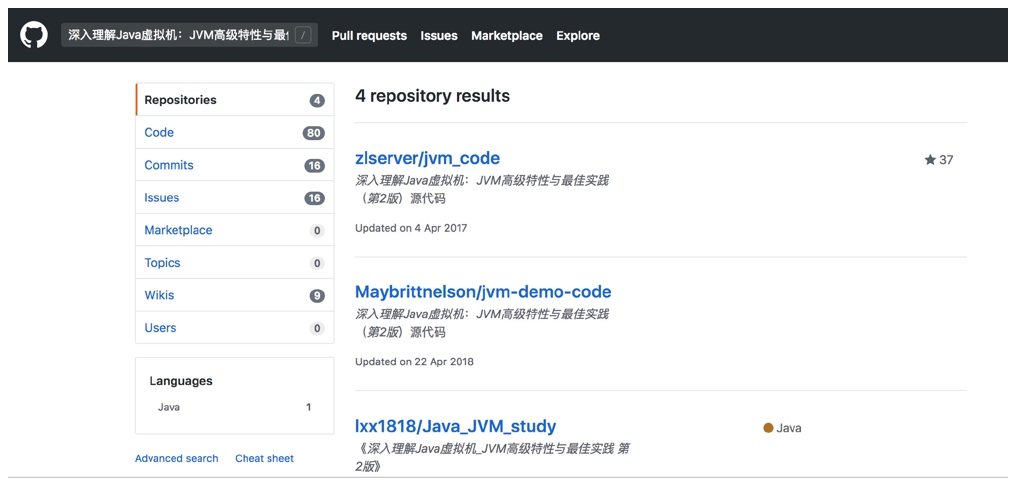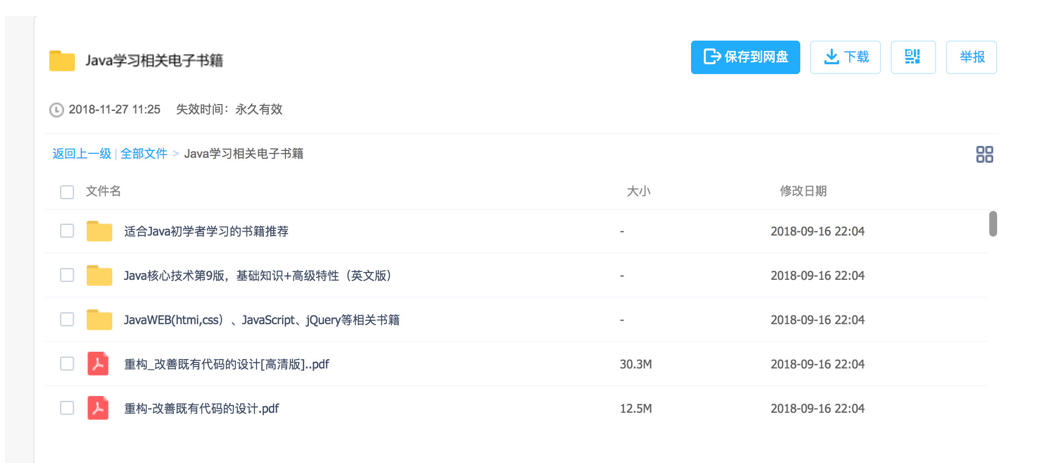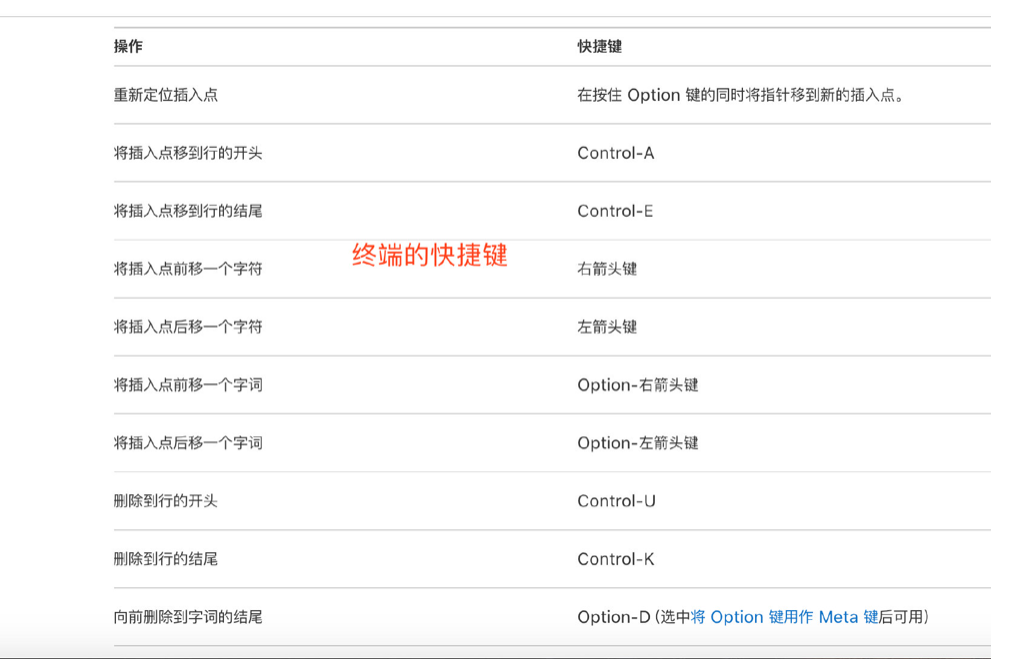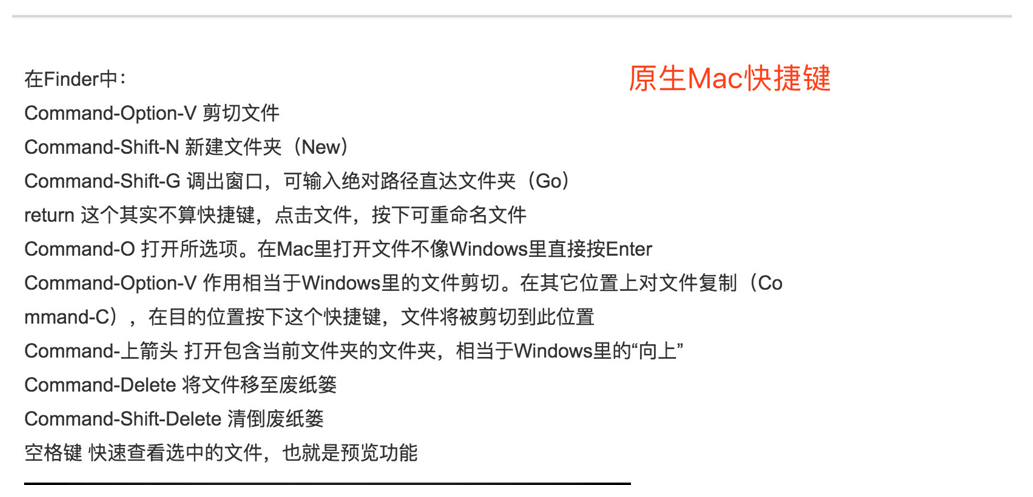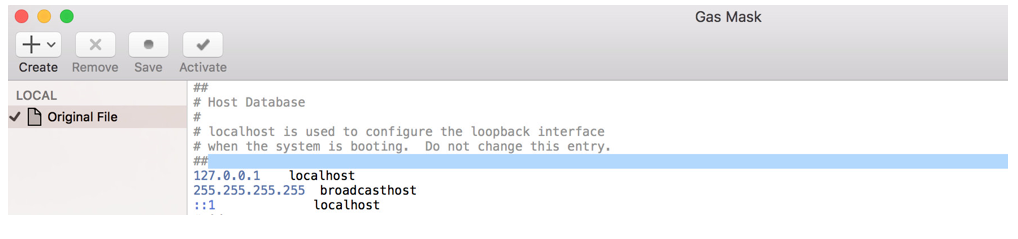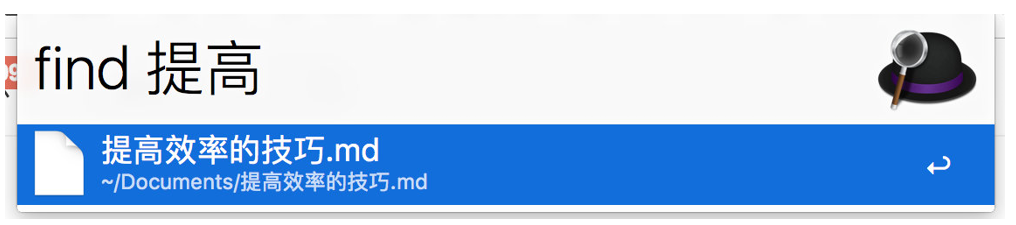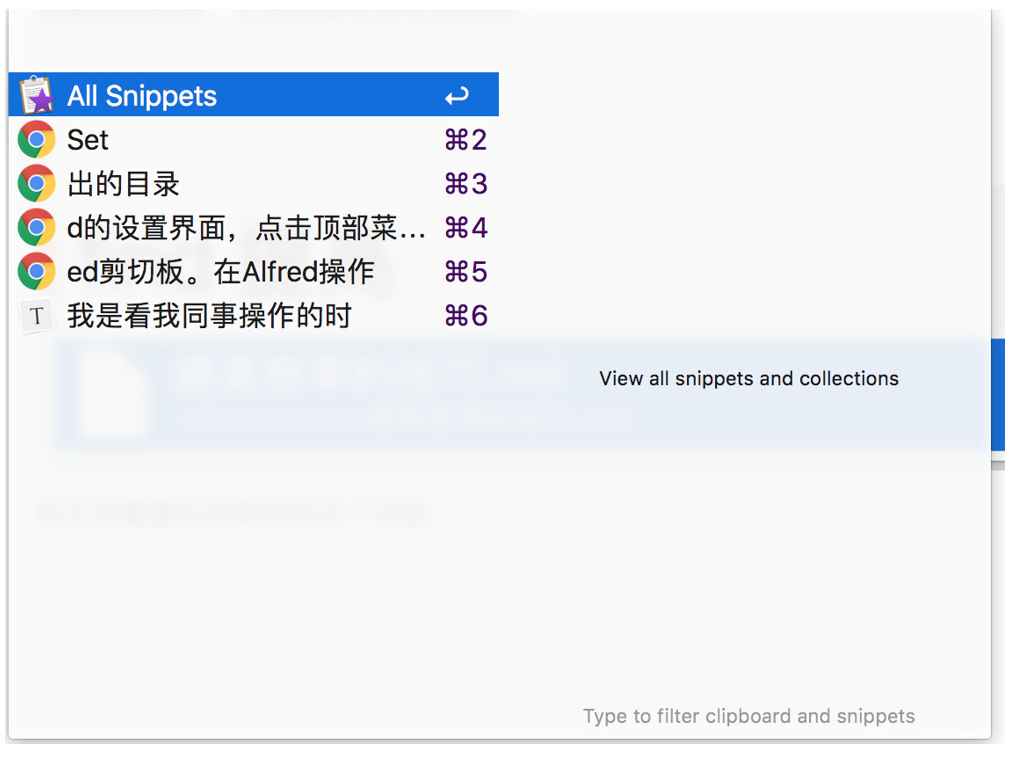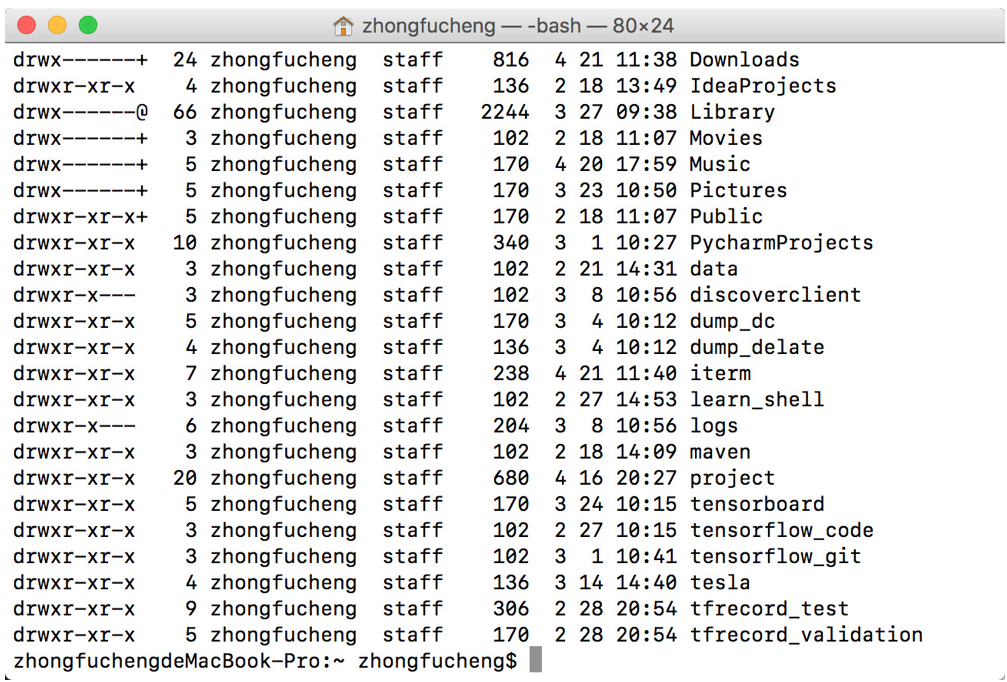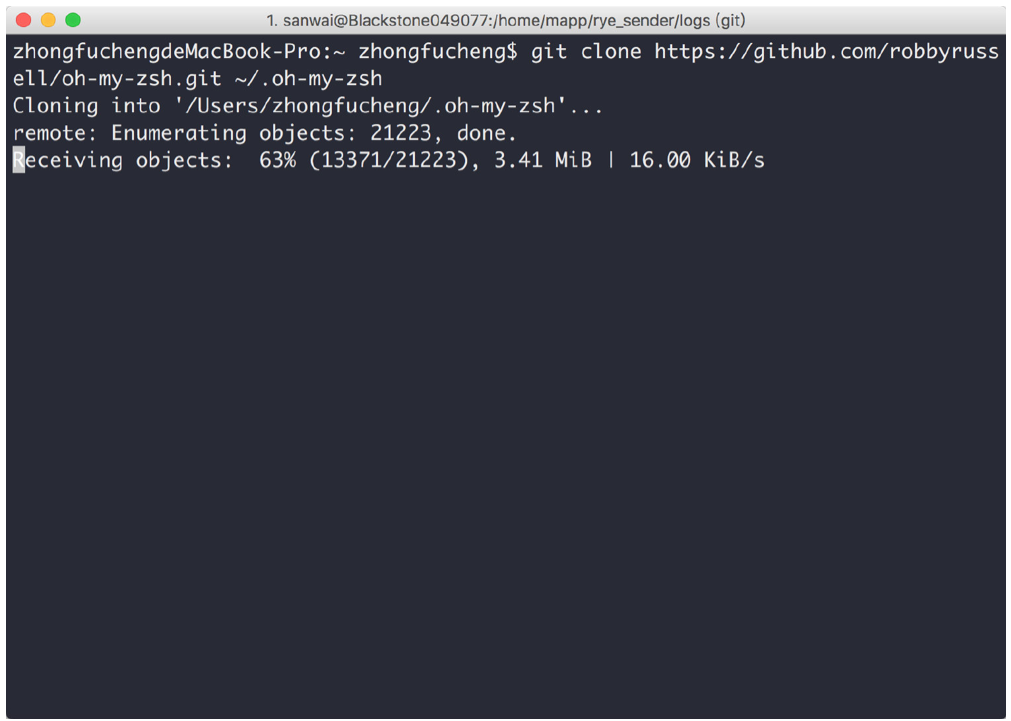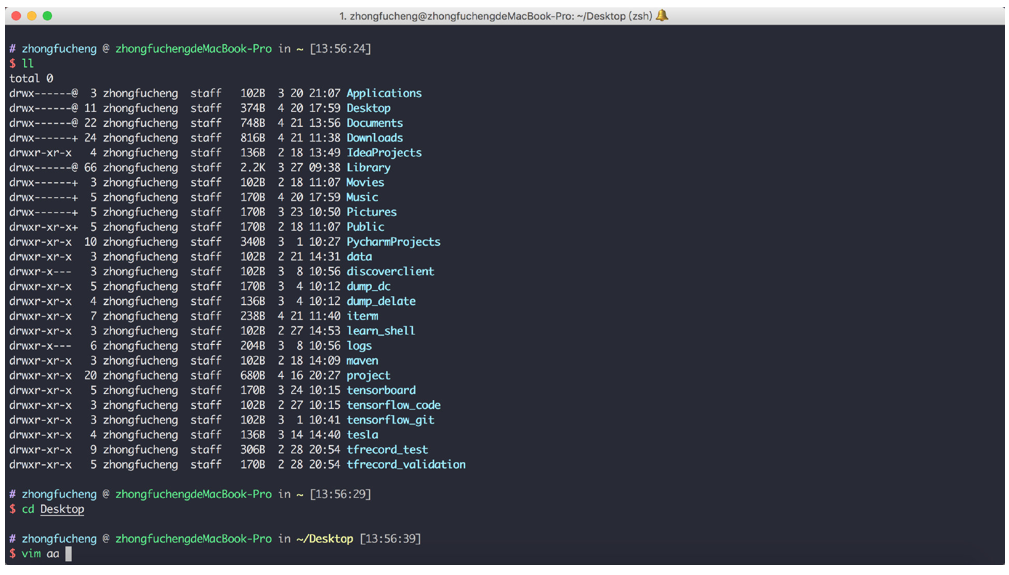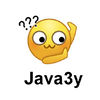前言
只有光头才能变强。
文本已收录至我的GitHub仓库,欢迎Star:https://github.com/ZhongFuCheng3y/3y
本文记录一下我在平时喜欢用的一些小工具,以便以后重装系统/换电脑的时候能快速安装
一、Markdown编辑器
Markdown是程序员写笔记/博客必备的,如果不了解的同学,建议去学习一波,5分钟准学会!
我之前用Windows的时,在写markdown时最喜欢用的是MarkdownPad2,主要习惯了它的快捷键,所以在Windows平台的时候一直都没换
后来去到公司,换了Mac。MarkdownPad2在Mac平台是不支持的,所以我只能去找别的Markdown编辑器了。也体验了几款Markdown编辑器,还是觉得没有MarkdownPad2用得顺手(所以在刚换的上Mac的时候,会把我的Windows打开来写文章…haha)
最后找到了Typora这款Markdown编辑器,现在用得十分舒服!配上自带的图床,复制/截图完后,直接command+v就可以将图片粘贴在文章中了
二、Chrome浏览器
我相信大家用的浏览器都应该是Chrome吧?我以前用Chrome的时候就喜欢它的简洁,打开速度快。但是Chrome的优秀之处,在于它有很多很多好用的插件,下面我来盘点一下我喜欢的插件:
2.1 屏蔽广告插件
我喜欢用的屏蔽广告插件是:uBlock Origin
用了这个插件,再也不怕被各种广告闪瞎眼了。
没用插件之前:
用了插件之后:
2.2 英语翻译插件
英语翻译插件,我喜欢用的是:沙拉查词
在阅读到不懂的单词的时候,划一下就好了:
2.3 显示当前网页的IP
这个是我从公司的文档找过来的,觉得还是蛮好用的,在调试的时候及时知道当前浏览系统的IP是哪个(切换环境的时候就很有用):Website IP
2.4 GitHub源码视图工具
这个也是在公司的文档看到的,也觉得蛮好用的,能够看到GitHub源码的目录结构图:Octotree
三、绘图
有很多小伙伴问我平时作图都是什么软件来画了,其实我用的是ProcessOn
我用ProcessOn已经画了不少的脑图了:
四、高级记事本
在Windows平台的时候我喜欢用notePad++,换成Mac以后喜欢用SublimeText3。其实我就把这俩当成是拥有高亮功能的记事本来用…
众所周知,SublimeText3的功能可是很强大的,有兴趣的小伙伴可以去折腾折腾。
五、电子书
我个人是比较爱看实体书的,不过有的时候身旁没有这本实体书,只能将就去搜一下电子书了。搜索电子书的渠道现在我知道的有以下几个:
鸠摩搜书:
GitHub搜书:
群友分享的网盘(问强大的群):
(在公众号下,回复“工具”也会把这个网盘地址给分享哦~)
七、Mac工具
7.1常用的快捷键
要更好地使用Mac,当然要学习Mac的快捷键
- Mac原生的快捷键
- 终端下的快捷键
一般Windows下有的快捷键,在Mac中都会有。所以一般我都是,在某个场景下我感觉这个操作可能会有快捷键,于是我就去搜一把,这东西只能熟能生巧了。
原生Mac快捷键:
7.2管理host工具
在工作中很多时候都需要将域名绑定到IP中,之前我一直就修改hosts文件(贼慢),后来同事见到我这个操作,于是就推荐我去下载一个Gas Mask,这个工具可以很方便地将域名绑定到IP中!
7.3强大的启动工具
Alfred是Mac上最好用快速启动工具,修复了大量问题,Alfred能够让我们使用键盘去完成应用的搜索和启动、信息的本地和Web搜索、查询字典、剪切板查看、系统控制等等功能,简单易用,能够大大提高使用Mac的效率
这个工具我是看我同事操作的时候呼出来的,看起来就很好用!
在安装的时候,记得看看有没有这情况:
快速找到文件:
我尤其喜爱的是剪切板这个功能(能够记录近期复制过的文字,然后快速找到):
7.4文档查看工具
以前在Windows平台下安装了好多离线的文档,jquery,java1.8等等,如果离线没有的话,只能去官网下找对应的文档了(这个过程还是相对麻烦的)
在Mac中有一个文档查找的工具,叫做Dash
7.5 软件包管理工具
之前装一些软件包的时候,用的就是HomeBrew,十分好用啊
7.6 Mac终端
我之前一直用着Mac自带的终端。但我看我的同事们,都好像跟我的不一样~~
自带的终端是这样的:
后来去知乎搜了一把,发现了新大陆,于是就赶紧用起来。
首先去装个item2替代原生的 mac 终端,多种主题配色,这里我的主题用的是Dracula
随后,去下一个oh-my-zsh替代原生的 bash,可以看一下我弄好以后的配色(关键字高亮):
自动提示命令:
最后
本文涉及的所有软件和下载地址/破解码,安装教程在公众号下回复”工具“即可全部获取
乐于输出干货的Java号:Java3y。
有帮助就点赞!
共同学习,写下你的评论
评论加载中...
作者其他优质文章